임민호
2025-11-26 14:24:51 • 외장 저장장치 복구 • 검증된 솔루션
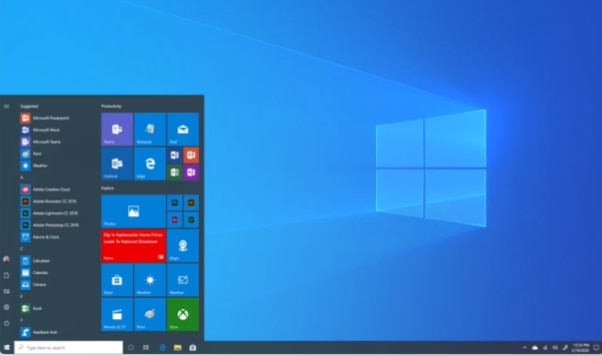
windows는 전 세계에서 가장 많이 사용되는 운영체제입니다. MacOS와 양분체제라고 할 수 있지만 호환성을 따지면 독보적입니다. 대부분 집, 학교, 관공서에서 쓰이는 이 운영체제가 갑자기 부팅되지 않을 때가 있습니다. 이럴 때 문제를 해결하기 위해 미리 윈도우 복구 usb를 제작해두면 유용하게 사용하여 데이터를 지킬 수 있습니다.

특히 컴퓨터는 업무용이나 용량이 큰 사진을 주로 저장하는 식으로 활용하기 때문에 중요한 자료가 저장된 비중이 큽니다. 이럴 때 부팅디스크를 제작하는 방법은 크게 두 가지가 있습니다. 마이크로소프트사에서 제공하는 윈도우 복구법을 통해 만들거나 원더쉐어 리커버릿같은 데이터 복구 프로그램을 사용하는 것입니다.
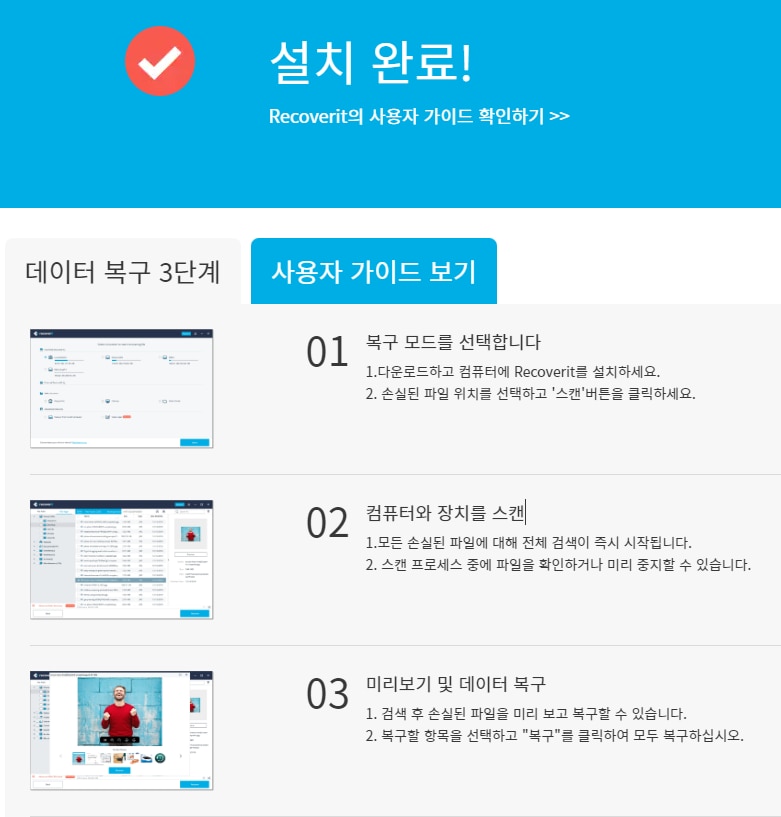
오늘은 원더쉐어를 이용하는 방법을 안내해 드릴 것입니다. 윈도우 복구 usb를 만들기 위한 준비물에는 기존과 같이 8G 이상의 usb가 필요합니다. 더하여 리커버릿 데이터 복구 홈페이지에서 실행 파일을 받아 설치합니다. 설치 후에는 간단한 프로그램 사용 안내가 나오는데 만약 포맷해야 하는 경우 사용하기 좋습니다.
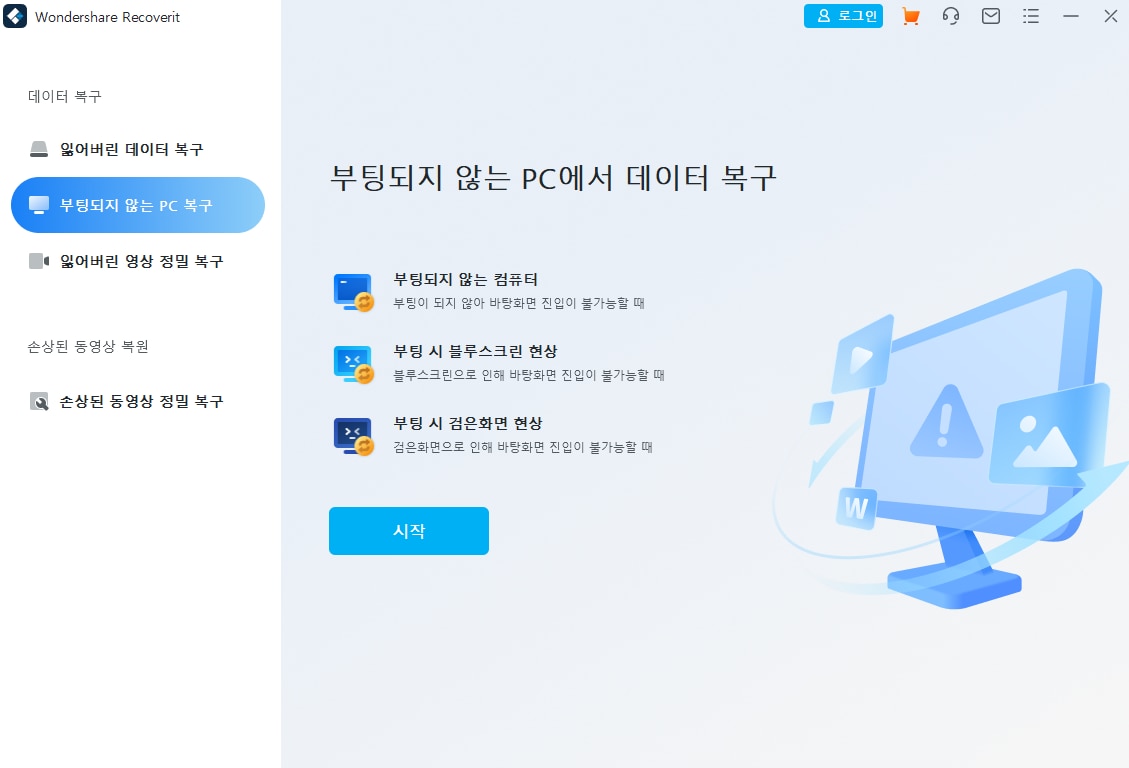
프로그램 설치 후에는 좌측 메뉴가 나오는데 메뉴 자체가 간단하고 직관적이기 때문에 헤맬 필요가 없습니다. 위와 같은 화면이 나오면 이 중에서 부팅되지 않는 PC 부분을 선택해 주면 됩니다. usb는 사전에 꽂아주셔도 되고 이후에 꽂아도 상관없습니다. 시작 버튼을 누르면 바로 윈도우 복구 디스크 제작이 시작됩니다. (* 맥OS도 같은 방법으로 제작할 수 있습니다)
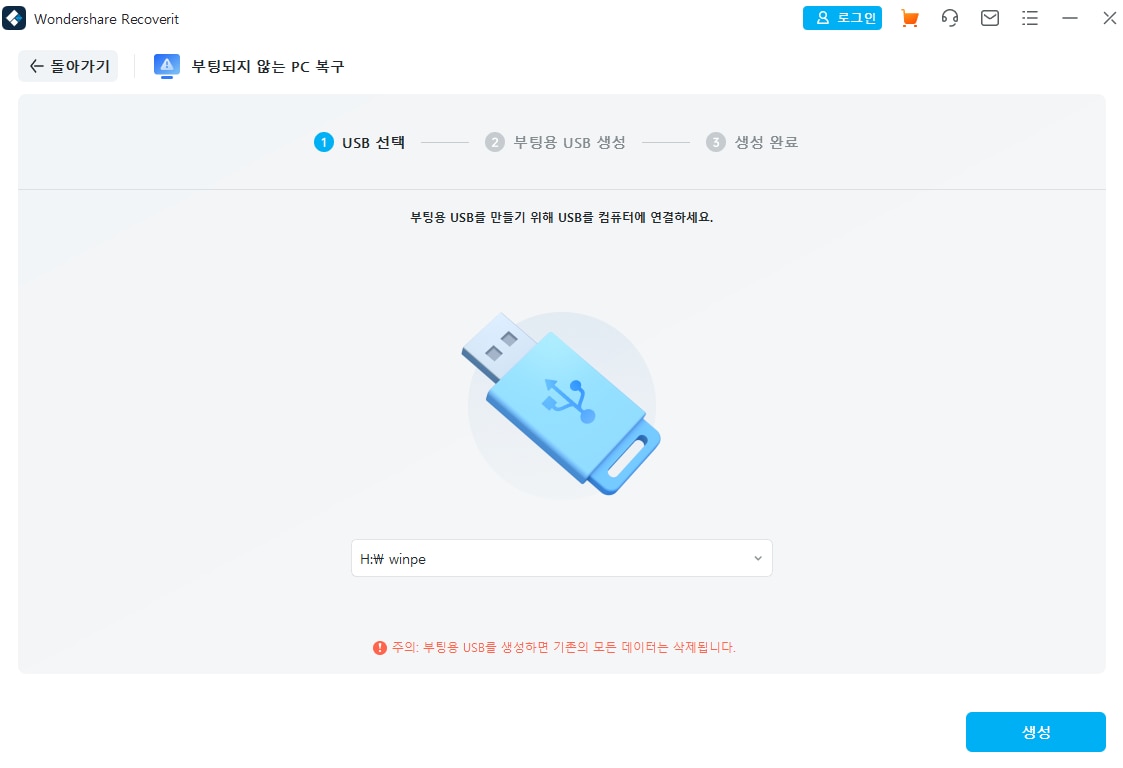
윈도우 복구 usb 제작 과정에서는 포맷과 프로그램 설치를 한 번에 해결해 주기 때문에 복잡한 과정은 그다지 필요하지 않습니다. 포맷, 부팅기능 생성을 위한 프로그램 다운로드 등 설명을 읽고 동의하면 이후에는 어려움 없이 진행됩니다. 이때 제작 중에는 연결을 계속 유지해주셔야 정상적인 부팅 디스크가 완성됩니다. 모두 완성되면 문제가 생긴 컴퓨터에서 이를 이용하여 구동해주시면 됩니다.
하지만 이 방법으로도 문제가 해결되지 않고 포맷을 진행해야 할 때가 생기기도 합니다. 이런 경우에는 포맷을 진행하지 않으면 바탕화면으로 아예 들어갈 수 없으니 어떤 작업도 어렵습니다. 이때는 데이터 복원 업체에 하드디스크를 맡기든지 복원프로그램을 이용하게 됩니다. 만약 물리적 충격으로 인한 문제가 아니라면 대부분 윈도우 복구 소프트웨어로 해결이 됩니다.
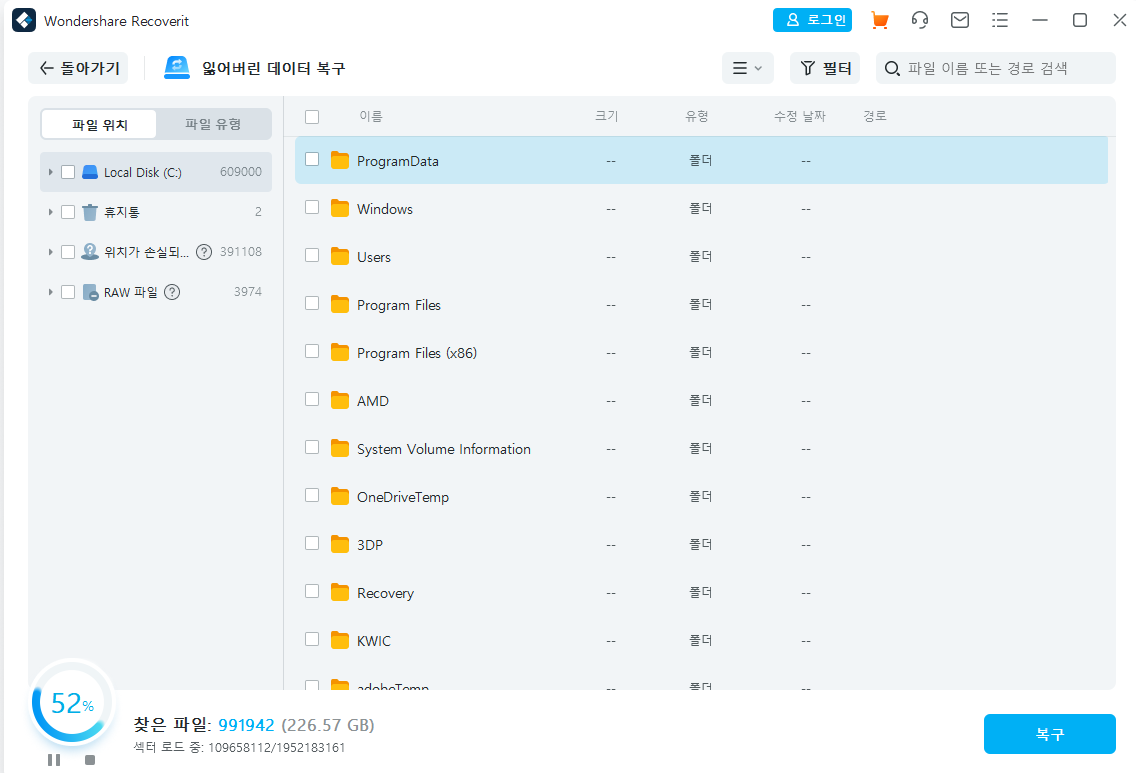
포맷을 진행한 이후 이전의 파일을 복구하고 싶다면 리커버릿으로 제작한 윈도우 복구 usb로 윈도우를 재설치한 뒤 프로그램에 접속하여 ‘잃어버린 데이터 복구’를 클릭해주시면 됩니다. 잃어버린 파일을 신속하고 완벽하게 복구할 수 있을 뿐만 아니라 미리보기 기능을 이용하여 원하는 파일만 복구를 진행할 수 있습니다.
 ChatGPT
ChatGPT
 Perplexity
Perplexity
 Google AI Mode
Google AI Mode
 Grok
Grok
![펜 드라이브/USB 탐지되지 않은 문제 [해결됨]](https://recoverit.wondershare.com/images/images2019/seo/article-info/like-0.jpg)



임민호
staff 편집자
댓글